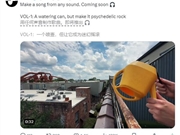10、新建一个图层,用钢笔勾出胡子部分的选区,填充颜色:#F95901,保持选区,新建一个图层,把前景颜色色设置为:#FE9B00,用画笔涂上高光部分,效果如图14。
《图13》
《图14》
11、新建一个图层,用钢笔勾出嘴部的选区,填充颜色:#FFD004,效果如下图。
《图15》
12、用减淡工具涂出嘴部的高光,然后画出嘴巴部分,效果如下图。
《图16》
13、新建一个图层,把前景颜色设置为:#FFD004,用画笔涂出鼻子部分的高光,如图17,新建一个图层用钢笔勾出鼻子部分的选区,填充黑色,再点上黑色的高光,效果如图18。
《图17》
《图18》
14、在背景图层上面新建一个图层,用钢笔勾出耳朵部分的选区,填充颜色:#FC6700,顶部用减淡工具涂出高光,如图19,新建一个图层用钢笔勾出内耳选区拉上黑色到暗红的线性渐变,如图20。
《图19》
《图20》
15、同样的方法制作另一只耳朵,效果如下图。
《图21》
16、在背景图层上面新建一个图层,用钢笔勾出身子部分的选区,填充颜色:#FE5D02,效果如下图。
《图22》
17、锁定图层后,用钢笔勾出左手部分的选区,用加深工具涂出暗调部分。
《图23》
18、用减淡工具涂出高光部分选区,并加上虎纹,效果如下图。
《图24》
19、手指部分用钢笔勾出选区拉上渐变色即可,效果如下图。
《图25》
20、同样的方法制作另一只手臂。
《图26》
21、同样的方法制作衣服、脚及尾巴,如图27 - 29。
《图27》
《图28》
《图29》
22、最后调整下细节,完成最终效果。
《图30》
(举报)